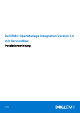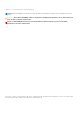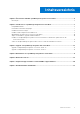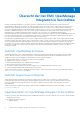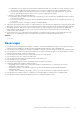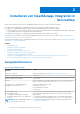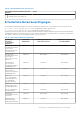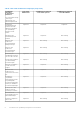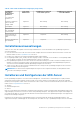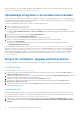Install Guide
Table Of Contents
- Dell EMC OpenManage Integration Version 1.2 mit ServiceNow Installationsanleitung
- Inhaltsverzeichnis
- Übersicht der Dell EMC OpenManage Integration in ServiceNow
- Installieren von OpenManage Integration in ServiceNow
- Kompatibilitätsmatrix
- Erforderliche Nutzerberechtigungen
- Installationsvoraussetzungen
- Installieren und Konfigurieren der MID-Server
- OpenManage Integration in ServiceNow herunterladen
- Skripte für Installation, Upgrade und Deinstallation
- Installieren von OpenManage Integration in ServiceNow durch Hochladen des Updatesatzes in die ServiceNow-Instanz
- Stellen Sie die OpenManage Integration-Datei connector.JAR auf dem MID-Server bereit
- Upgrade auf OpenManage Integration mit ServiceNow
- Deinstallieren von OpenManage Integration in ServiceNow
- Weitere Ressourcen
- Zugriff auf Support-Inhalte von der Dell EMC Support-Website
- Kontaktaufnahme mit Dell EMC
Weitere Informationen zum Herunterladen, Installieren und Konfigurieren eines MID-Servers in Ihrem Rechenzentrum finden Sie in der
ServiceNow-Dokumentation unter https://docs.servicenow.com/.
OpenManage Integration in ServiceNow herunterladen
Halten Sie die Service-Tag-Nummer Ihres Dell EMC PowerEdge-Servers bereit. Es wird empfohlen, dass Sie die Service-Tag-Nummer für
den Zugriff auf dem gesamten Support auf der Dell Supportwebsite verwenden. Dadurch wird sichergestellt, dass Sie die entsprechende
Version der Software für Ihre Plattform herunterladen.
So laden Sie OpenManage Integration in das ServiceNow-Installationspaket herunter:
1. Rufen Sie die Website Dell.com/support auf.
2. Führen Sie eine der folgenden Aktionen aus:
● Geben Sie die Service-Tag-Nummer Ihres Dell EMC PowerEdge-Servers ein und wählen Sie anschließend Suche aus.
● Wählen Sie Alle Produkte durchsuchen > Server > PowerEdge und anschließend das entsprechende Modell Ihres PowerEdge-
Servers aus.
3. Auf der Supportseite Ihres Servers wählen Sie Treiber und Downloads aus.
4. Wählen Sie aus der Liste KategorieSystemverwaltung aus.
Die unterstützte Version von OpenManage Integration in ServiceNow wird angezeigt.
5. Führen Sie eine der folgenden Aktionen aus, um das Installationspaket auf Ihr Dateisystem herunterzuladen:
● Klicken Sie auf Herunterladen.
● Aktivieren Sie das Kontrollkästchen, um die Software zu Ihrer Download-Liste hinzuzufügen, und klicken Sie dann auf
Ausgewählte Dateien herunterladen.
Die heruntergeladene Datei DELL_EMC_OpenManage_Integration_1.2_ServiceNow_<Build#>_A00.tar.gz enthält einen
Updatesatz (.xml-Datei), eine connector.jar-Datei, eine Readme-Datei, ein Installationshandbuch, eine Endnutzer-Lizenzvereinbarung
(.pdf-Datei) und einen Ordner DELL_EMC_OpenManage_Integration_ServiceNow_Background_Scripts, der die Skripte
für die Durchführung bestimmter Installations-, Upgrade- und Deinstallationsschritte enthält. Weitere Informationen zum Installieren
der Anwendung "OpenManage Integration" in einer ServiceNow-Instanz finden Sie unter Installieren von OpenManage Integration in
ServiceNow auf Seite 6.
Skripte für Installation, Upgrade und Deinstallation
In diesem Thema finden Sie Details zur Verwendung der Skripte, die für Installation, Upgrade und Deinstallation verwendet werden.
Installationsskript
Verwendetes Skript: installation_permissions.js
1. Stellen Sie sicher, dass Sie die Berechtigung zum Lesen, Erstellen, Aktualisieren und Löschen für die Tabellen sysauto_script und
cmdb_ci_outofband_device bereitstellen.
2. Stellen Sie sicher, dass Sie die Berechtigung zum Erstellen und Aktualisieren für die Tabelle em_alert_management_rule für den Fall
bereitstellen, dass das Ereignismanagement-Plug-in installiert ist.
3. Stellen Sie sicher, dass Sie die Leseberechtigung für die Tabelle SysEvent bereitstellen.
4. Stellen Sie sicher, dass Sie Berechtigungen zum Erstellen, Löschen und Aktualisieren für die Tabellen sys_report_color und
pa_chart_color_schemes bereitstellen.
5. Stellen Sie sicher, dass Sie den Kennungseintrag mit ip_address-Attributen unter dem Kriteriumsattribut für die Kennung der
CMDB-Hardwareregel aktivieren.
Hintergrundskript
Ein Hintergrundskript wird durchgeführt, wenn der Nutzer das Ereignismanagement-Plug-in später aktiviert, um die ServiceNow-Out-of-
Box-Lösung fürs Ereignismanagement zu verwenden. Im Folgenden sind die Schritte zum Ausführen des Hintergrundskripts beschrieben.
Verwendetes Skript: BackgroundScriptToCreateAlertManagementRules.js
1. Stellen Sie sicher, dass Sie den Zugriff zum Erstellen und Aktualisieren für die Tabelle em_alert_management_rule bereitstellen.
2. Warnmeldungs-Managementregeln erstellen Incident für kritische Warnmeldungen erstellen , Incident für Warnmeldungen
erstellen
10
Installieren von OpenManage Integration in ServiceNow